电脑怎么修改鼠标箭头图案
更新时间:2023-11-14 11:25:30作者:xiaoliu
电脑怎么修改鼠标箭头图案,随着科技的不断进步,电脑已经成为人们生活中不可或缺的工具之一,而鼠标作为电脑操作的重要工具之一,其外观也逐渐受到用户的关注。很多人对于电脑鼠标的默认箭头图案感到厌倦,希望能够自定义鼠标图标,以展现个性化的风格。该如何修改鼠标箭头图案并实现自定义呢?本文将为大家详细介绍如何进行鼠标图标的修改与自定义,让您的电脑操作更加与众不同。
具体步骤:
1.在我的电脑桌面上,单击鼠标右键,点击【个性化】如图所示;

2.打开控制面板外观个性化。个性化。点击左侧列表【更改鼠标指针】——【指针】——【浏览】。
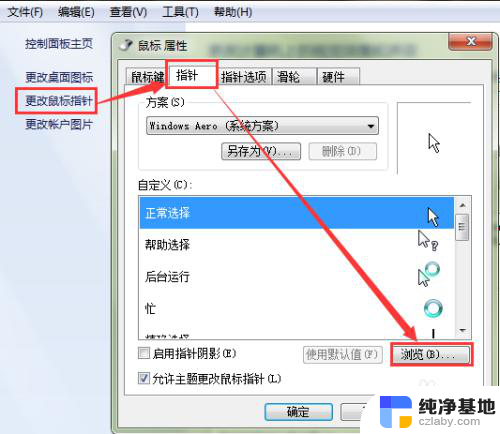
3.在浏览打开【桌面】,已下载保存在电脑上的鼠标图标。双击打开任意一个【文件夹】。
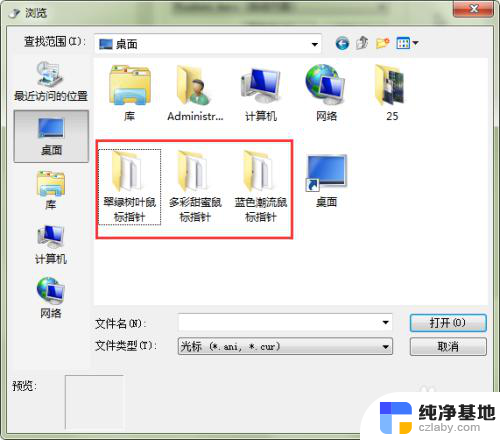
4.在图标文件夹里面,选中自己喜欢的图标,点击【打开】按钮。
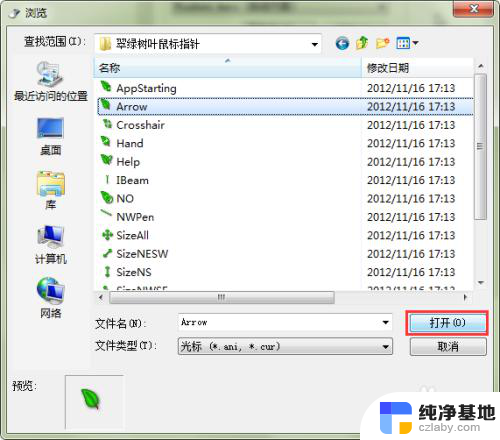
5.在自定义,【正常选择】。可以清楚的看到,我们刚刚选择的绿色叶子的鼠标箭头,点击【应用】即可看见效果。
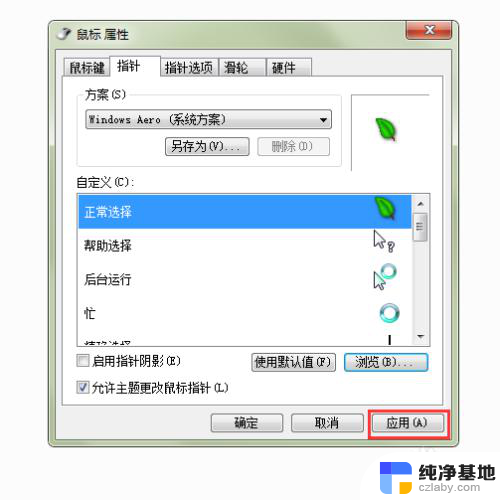
6.再次点击,【确定】即可。按照以上步骤,可以时常更换自已喜欢的、有个性的、与众不同的鼠标箭头哦!
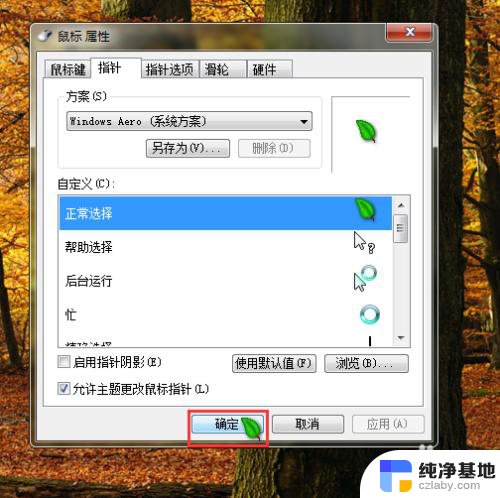
以上就是电脑如何更改鼠标箭头图案的全部内容,如果遇到这种情况,你可以按照以上操作解决问题,非常简单快速。
- 上一篇: 加密的word文件怎么解除加密
- 下一篇: 台式电脑自带蓝牙功能吗
电脑怎么修改鼠标箭头图案相关教程
-
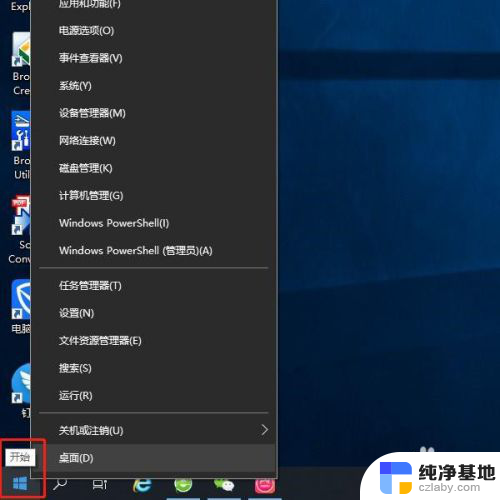 windows电脑怎么换鼠标箭头皮肤
windows电脑怎么换鼠标箭头皮肤2023-12-07
-
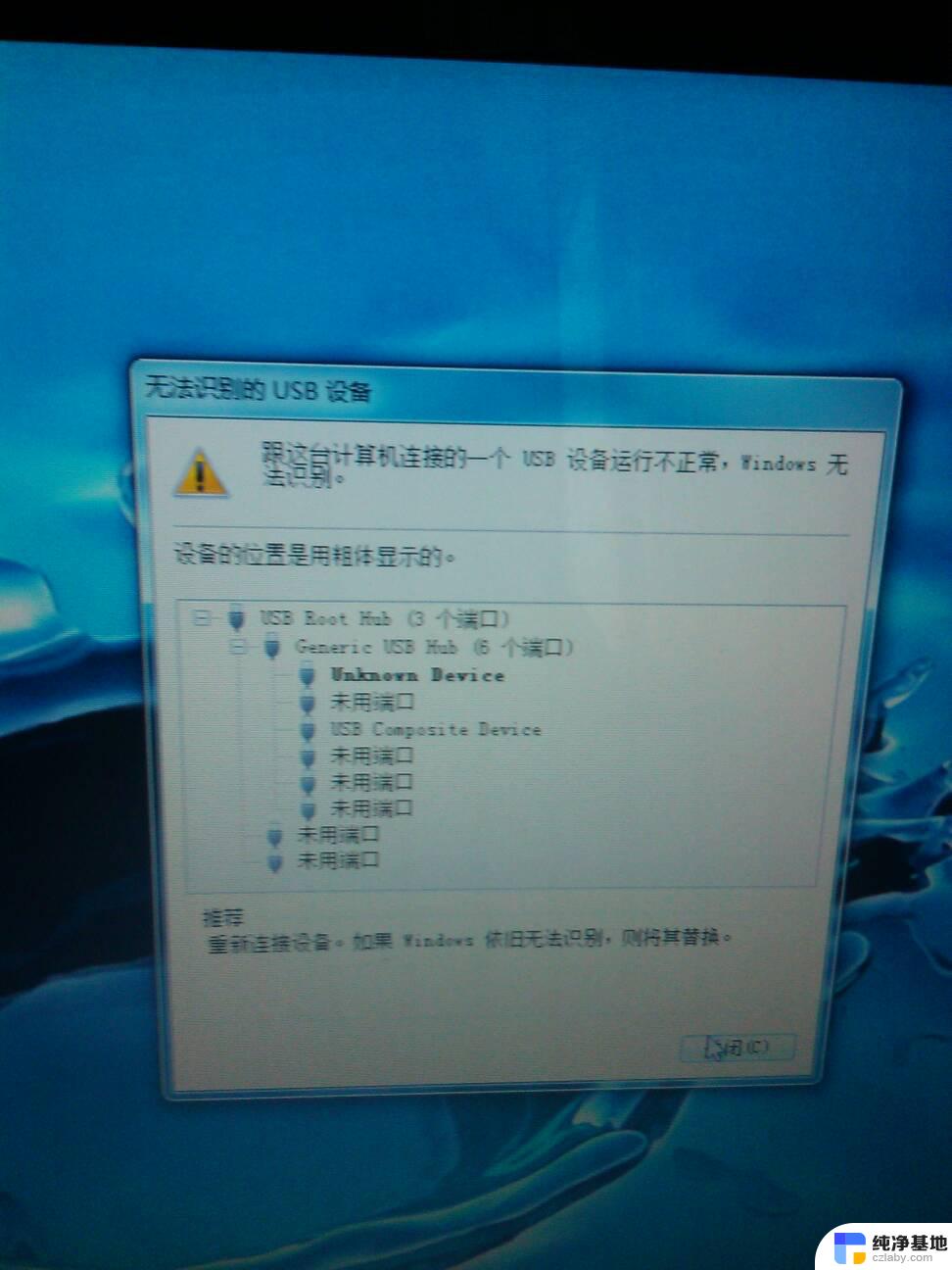 鼠标箭头自己乱动是怎么回事
鼠标箭头自己乱动是怎么回事2024-04-27
-
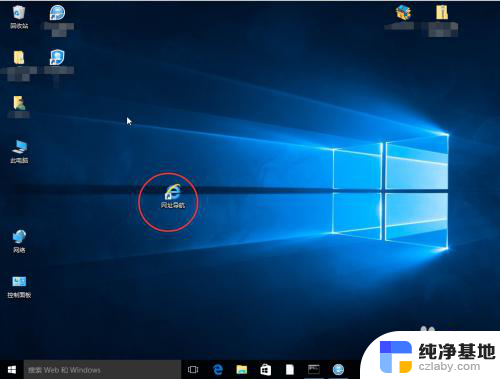 去掉电脑桌面图标箭头
去掉电脑桌面图标箭头2024-01-23
-
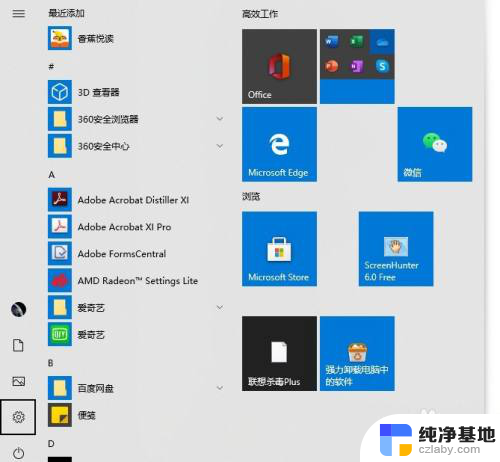 笔记本没有鼠标箭头怎么办
笔记本没有鼠标箭头怎么办2023-12-27
电脑教程推荐